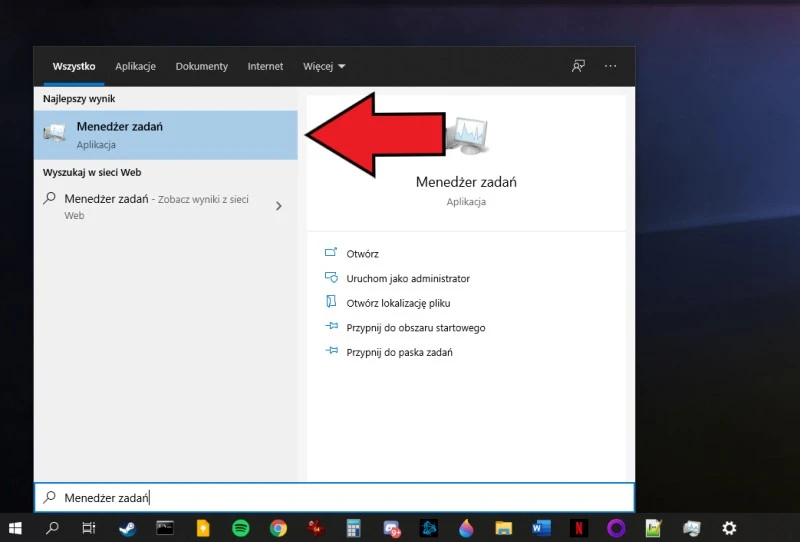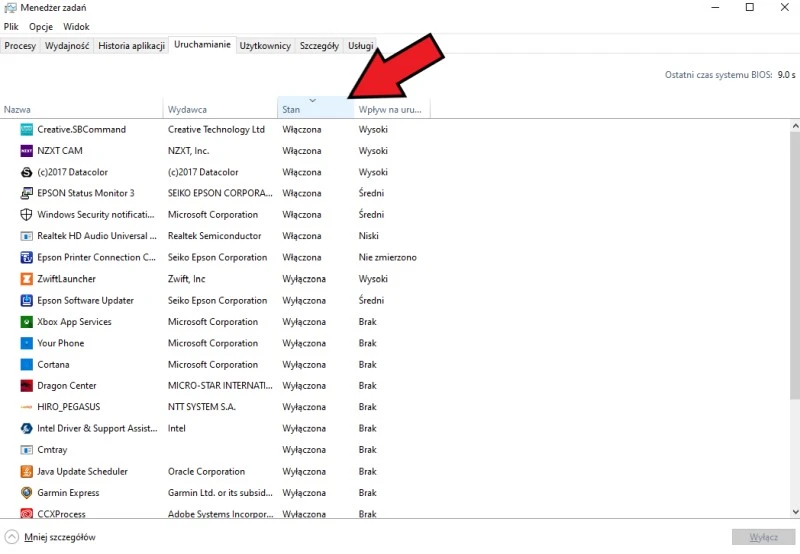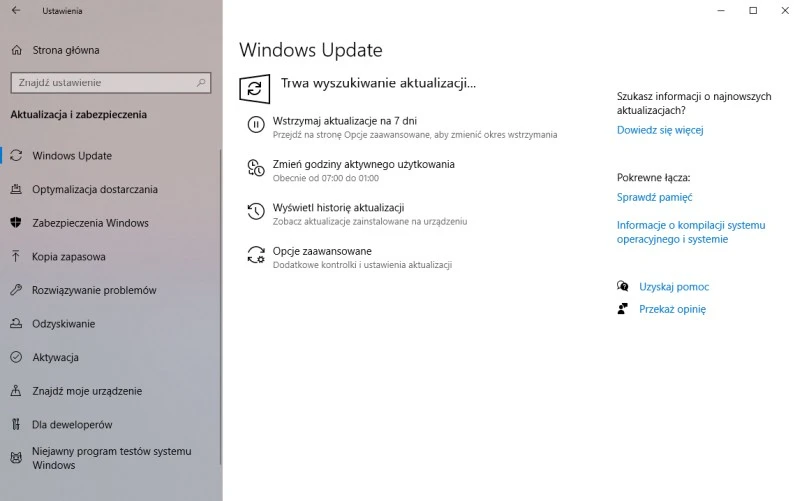1. Zmniejsz liczbę programów uruchamiających się wraz z komputerem
Najprostszą metodą na przyspieszenie rozruchu systemu jest oczywiście wymiana dysku HHD na dysk SSD. Jeśli masz już to za sobą lub nie idzie to w parze z Twoimi wydatkami, proponujemy bezpłatną metodę usprawniania tej czynności. Masz dość czekania na to, aby po włączeniu komputera dało się na nim cokolwiek zrobić? Czytaj dalej.
1. Kliknij na symbol lupy obok Menu Start.
2. Wpisz „Menedżer Zadań” i naciśnij klawisz Enter.
W nowo otwartym okienku uwagę Twoją powinna zwrócić zakładka uruchamianie. Kliknij na zakładkę „Stan” w taki sposób, aby jako pierwsze na liście pojawiały się aplikacje ze statusem „Włączona”. Patrzysz właśnie na listę aplikacji, które uruchamiane są przy okazji włączania komputera i rozruchu systemu. Powinieneś dbać o to, aby ta lista była jak najkrótsza, a wczytywały się wyłącznie te programy, które wczytywać się muszą.
Źródło: mat. własne
Rzuć okiem na moją listę. Wczytują się panel kontrolny karty dźwiękowej, chłodzenia wodnego, dwa narzędzia związane z drukarką, jedno z dźwiękiem i program związany z kolorymetrem. Wyłączone mam takie narzędzia jak Steam, Spotify, Skype, Team, Zoom i kilka innych, które mają duży wpływ na wydłużenie czasu potrzebnego na to, aby komputer był w pełni gotów do działania. Użytkownicy mniej wydajnych pecetów powinni rozważyć deaktywację jak największej liczby programów.
2. Zaktualizuj oprogramowanie i sterowniki
Kiedy ostatnio aktualizowałeś system Windows? A kiedy sprawdzałeś dostępność sterowników dla karty graficznej, płyty głównej lub drukarki? Dbaj o to, aby pobierać najnowsze sterowniki oraz bieżące wersje ulubionych aplikacji. Tylko wtedy będziesz pewny tego, że wykorzystujesz pełnię oferowanego przez nie potencjału, a Twój komputer nie jest narażony na ataki ukierunkowane na luki z niezałatanych, starych wariantów programów.
Jak zaktualizować system Windows 10? To akurat proste, bowiem system Microsoftu dba regularnie o to, aby pobierać najważniejsze łatki. Mimo to warto od czasu do czasu odwiedzać Windows Update i patrzeć, czy producent nie przygotował nowych poprawek. Aby to zrobić:
1. Kliknij prawym przyciskiem na Menu Start i wybierz „Ustawienia”.
2. Kliknij na „aktualizacja i zabezpieczenia”.
3. Wybierz Windows Update i kliknij na przycisk „Sprawdź aktualizacje”.
Źródło: mat. własne
4. Zainstaluj najnowsze poprawki.
W przypadku programów sprawa jest również lekka, łatwa i przyjemna. Niemal każda nowoczesna aplikacja dysponuje mechanizmem umożliwiającym sprawdzanie dostępności nowszych jej wersji. Wystarczy ją uruchomić. W naszej bazie oprogramowania znajdziesz także apki pozwalające hurtowo aktualizować programy zainstalowane na dysku Twoich komputerów. Przykładem niechaj będzie popularne i darmowe narzędzie Patch My PC.
3. Usuń „przydasie” i inne zbędne pliki
Ja wiem, że ta porada brzmi bardzo trywialnie, ale nie zliczę sytuacji, w których przy okazji „naprawiania” komuś komputera byłem proszony o zwolnienie miejsca na dysku. Temu jak oczyścić dysk Windows 10 poświęciliśmy osobny artykuł (są zaawansowane metody), więc tu napiszę naprawdę krótko: odinstaluj i skasuj wszystko, co nie jest Ci potrzebne. Zacznij od odinstalowywania programów i gier, z których nie korzystasz regularnie. Nie, raz na dwa lata to nie jest regularnie. „Przydasiami” nazywam programy nie usuwane przez użytkowników, bo „mogą się przydać” – kiedyś.
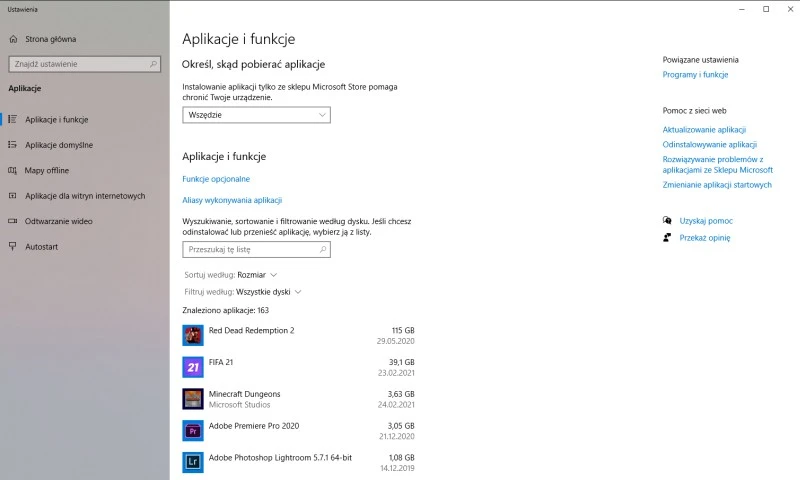
Źródło: mat. własne
Dzięki temu zwolnisz kilka, kilkadziesiąt lub nawet kilkaset gigabajtów przestrzeni dyskowej. Jeśli przeniesiesz część zdjęć i innego rodzaju plików do chmury (na przykład na Dysk Google), odzyskasz masę miejsca. Aha i opróżnij kosz – przetrzymywane w nim pliki magicznie nie znikają, tylko zabierają Ci miejsce na partycji systemowej (przeważnie na dysku c:).
4. Pozbądź się pirackich programów. Przejdź na open source
Korzystanie z nielegalnego oprogramowania w 2021 roku jest nie tylko powodem do wstydu, ale działaniem skrajnie nieodpowiedzialnym i… głupim. W dzisiejszych czasach niemal każdy płatny program ma swój darmowy, dopracowany odpowiednik. Alternatywa dla WinRAR? 7-Zip. Alternatywa dla Office? LibreOffice. Alternatywa dla Lightroom? Darktable. Mogę długo tak wymieniać. Uważasz, że Linux nie jest wcale darmową alternatywą dla Windows 10? Pobierz Windows 10 za darmo od Microsoftu i korzystaj z niego bez aktywacji. Takie to proste. Użytkowanie pirackiego oprogramowania może skutkować zainstalowaniem w swoim systemie malware, skryptów kopiących kryptowaluty na czyjeś konto i innymi nieprzyjemnościami – na czele z wezwaniem na Policję.
Źródło: mat. własny